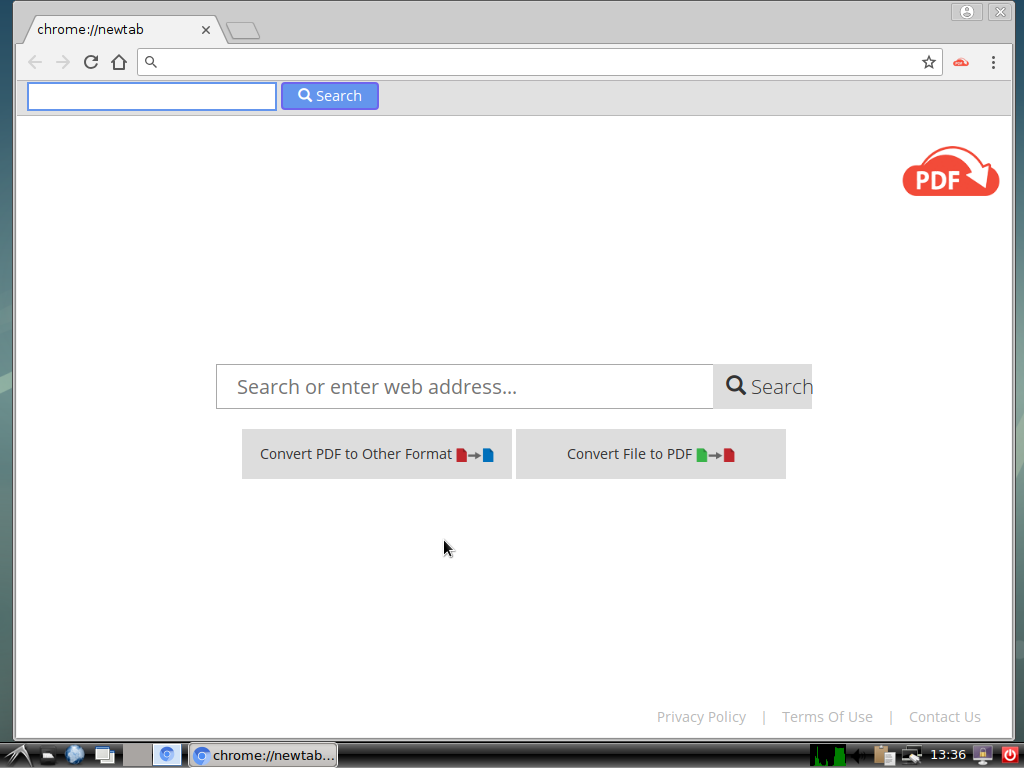Der Artikel wird Ihnen helfen, zu entfernen PDF konvertieren Tab völlig. Folgen Sie den Browser-Hijacker Entfernen Anweisungen am Ende des Artikels genannt.
Die PDF-Convert Tab Umleitung ist ein kürzlich entdecktes Browser-Plugin, das für Entführer Zwecke verwendet werden können. Interaktion mit ihm können gehören, persönliche Daten an die Opfer kapern. Unser eingehender Artikel untersucht einige der Gefahren, die mit ihrer Präsenz im Zusammenhang auf infizierten Wirten.

Threat Zusammenfassung
| Name | PDF konvertieren Tab |
| Art | Browser Hijacker, PUP |
| kurze Beschreibung | Die Entführer Umleitung kann die Homepage ändern, Suchmaschine und neue Tab auf jeder Browser-Anwendung Sie installiert haben. |
| Symptome | Die Homepage, neue Tab und Suchmaschine von allen Browsern zu PDF konvertieren Tab geschaltet werden. Sie werden umgeleitet und gesponserten Inhalt sehen konnte. |
| Verteilungsmethode | Freeware-Installationen, gebündelte Pakete |
| Detection Tool |
Überprüfen Sie, ob Ihr System von Malware betroffen ist
Herunterladen
Malware Removal Tool
|
| Benutzererfahrung | Abonnieren Sie unseren Forum zu Besprechen PDF konvertieren Tab. |

PDF Convert Tab - Verteilungsmethoden
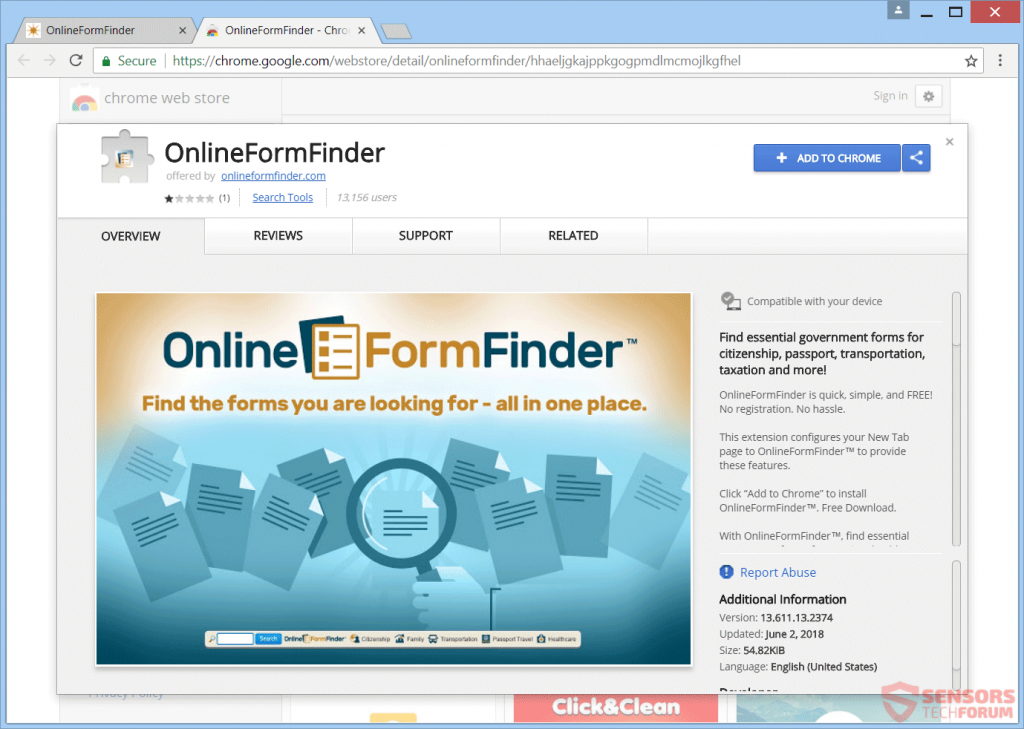
PDF konvertiert Tab ist ein Standard-Browser-Hijacker und Website-Umleitung, die die allgemein verfügbaren Methoden verteilt wird unter Verwendung von. Wie andere ähnliche Bedrohungen verwendet es mehrere verschiedene Mechanismen auf einmal die Anzahl der infizierten Clients zu erhöhen.
Im Moment ist die bemerkenswerteste Verteilung Taktik ist die Installation von der Browser-Plugin-Repositories.Es ist mit den beliebtesten Anwendungen kompatibel gemacht und die entsprechenden Seiten verwenden aufwendige Beschreibungen zusammen mit gefälschten Entwickler-Anmeldeinformationen und User-Bewertungen.
Der Hacker hinter dem PDF Convert Tab Redirect kann erstellen E-Mail-SPAM-Nachrichten , die in der Masse an den jeweiligen Benutzer gesendet. Die Nachrichten werden zusammengesetzt mit Social-Engineering Techniken, die erpressen, überzeugen oder die Benutzer in Interaktion mit den bösartigen Elementen zwingen. Sie dienen auch als eine der Hauptquellen für infizierten Nutzlasten. Sie sind auch zu finden auf gefälschte Download-Seiten , die mit den gleichen Vorlagen gemacht, die auf den bekannten Internet-Portalen genutzt werden. Zwei der beliebtesten Arten sind die folgenden:
- Software Installers - Die Kriminellen können die berechtigten Installateure von weit verbreiteten Anwendungen nehmen und den gefährlichen Virus-Code in sie einbetten. Übliche Ziele sind System-Dienstprogramme, Kreativität Suiten, Produktivitätsprogramme und etc.
- Unterlagen - Die gleiche Technik wird verwendet, um Dokumente unterschiedlicher Typen zu infizieren: Tabellen, Textdateien,, Präsentationen und Datenbanken. Sobald sie von den Opfern eine Benachrichtigungsaufforderung geöffnet werden scheint, dass die Opfer fragt das integrierte in Skripts zu ermöglichen, (Makros). Sobald dies der Virus-Infektion erfolgt folgt.
Die Hacker-Betreiber können die PDF-Convert Tab Umleitung verbreiten mit in böswilliger Absicht Web-Skripte wie Pop-ups, Banner, Weiterleitungen, in-line und Hyperlinks usw..

PDF Convert Tab - Detaillierte Beschreibung
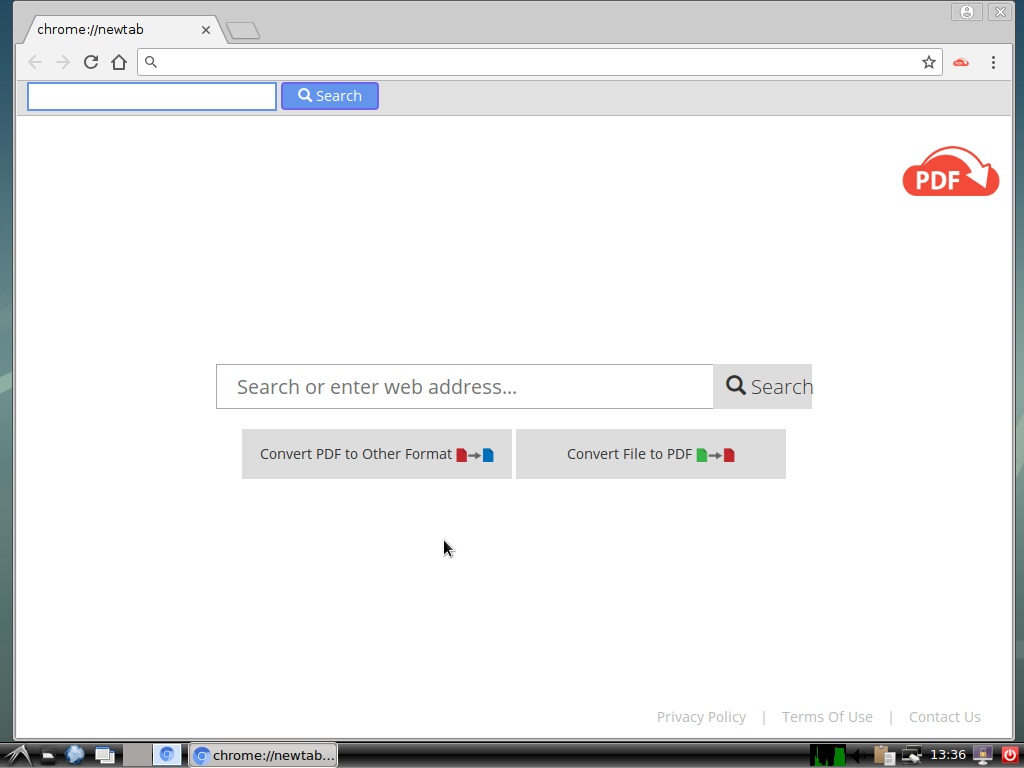
Die PDF konvertieren Tab umleiten wird hauptsächlich einen Browser-Hijacker geliefert verwendet, die Änderungen mehr Web-Browser präsentiert. Da die Infektion stammt aus den Entführern, es kann sofort alle gespeicherten Inhalte zugreifen innerhalb: Kekse, Lesezeichen, Geschichte, Passwörter, Einstellungen und etc. Sobald die Gefahr auf den Client-Rechnern installiert ist, wird es die Standardeinstellung ändern, um den Hacker-gesteuerte Website-zu-Punkt: Standard-Homepage, neue Registerkarten Seite und Suchmaschine.
Abhängig von der genauen Konfiguration der Bedrohung und der vorgesehenen Ziele können sie unterschiedliche Auswirkungen auf die Maschinen verursachen. In vielen Fällen enthält der Windows-Registrierung wobei die Umleitung kann, die zu dem Betriebssystem oder vom Benutzer installierten Anwendungen beiden Einträge Ziel. Wenn die Windows-Registrierung wird die Gesamtleistung geändert leiden kann, während Änderungen an die einzelnen Anwendungszeichenfolgen in der Störung bestimmter Funktionen führen können.
Die aktive PDF Convert Tab Umleitung kann auch eine zur Ausführung verwendet werden Hacker-gesteuerten Server Verbindung. Es führt zu einem Trojaner-ähnlichen Infektion, wo die kriminellen Betreiber auf die Opfer in Echtzeit ausspionieren, sowie über die Kontrolle der Maschinen nehmen. Dies kann dazu verwendet werden, um zusätzliche Bedrohungen zu installieren, um das Opfer als auch Gastgeber.
Sobald die Entführer auf dem Opfer-Browser installiert ist, wird es sofort die Benutzer an die Zielstelle umleiten. Ähnliche Umleitungen wie diese enthalten in der Regel eine vorab generierte Liste von Adressen, die in seinem Motor platziert.
Wenn der zugehörige Web-Browser zum ersten Mal ein gestartet Informationsbeschaffung Modul gestartet. Es ist in der Lage, vertrauliche Daten aus den Zielcomputern zu ernten, die in zwei Hauptkategorien unterteilt sind:
- Datenschutz-Invasive Daten - Der Motor ist zu ernten Strings konfiguriert, die direkt die Identität der Opfer aussetzen kann: dessen Name Adresse, Lage, Interessen, Telefonnummer, Passwörter und etc.
- Kampagne Metrics - Der Motor kann so konfiguriert werden, um Informationen zu extrahieren, die die Verteilung Kampagnen optimieren. Beispieldaten enthalten, die ein komplettes Profil der installierten Hardware-Komponenten.
Der Browser Umleitung zeigt eine typische Vorlage Suchmaschine, die Optionen für die Umwandlung von Dateien in PDF einen dritten Partei-Dienst. Es besteht aus mehreren Elementen entwickelt:
- Top-Menüleiste - Es enthält eine Suchmaschine Box, die den gleichen Motor wie der wichtigste in der Mitte platziert verwendet.
- Haupt Suchmaschine - Es ist das wichtigste interaktive Element der Seite. Ziel ist es, die umgeleiteten Benutzer attact hinein mit.
- Untere Menüleiste - In diesem Abschnitt der Seite wird verwendet, um die Verknüpfung Datenschutz-Bestimmungen und Nutzungsbedingungen Unterlagen.

PDF Convert Tab - Datenschutz
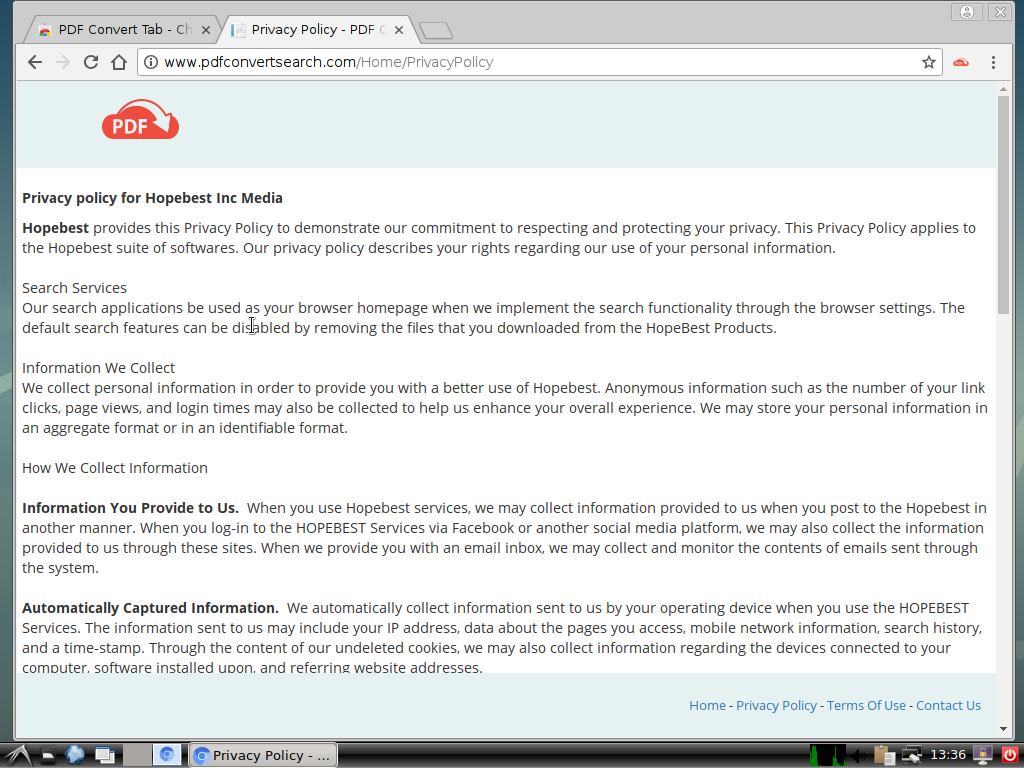
Die Datenschutzrichtlinie liest, dass die Website von einem Unternehmen betrieben wird genannt Beste Hoffnung. Das Dokument listet die Daten, die von der Website während des Benutzers Interaktionen erhalten. Es wird über Cookies geerntet, Web Beacons und andere Technologien, die auf ihren Computern bei der ersten Benutzung der Website platziert. ll der Maßnahmen der Website werden entsprechend der Datenschutzrichtlinie geregelt.
Ein Beispiel ist die Erfassung der folgenden Daten:
- Social Media Accounts & Verwendung - Jedes Mal, wenn ein Social-Media-Dienst über die entsprechenden Browser-Hijacker zugegriffen wird die Benutzerdaten können auch über den Dienst zugegriffen werden.
- E-Mail-Daten - Wenn die PDF konvertieren Tab Links, um die Benutzer alle der Posteingang Inhalt zu einem Affiliate-E-Mail-Dienst umleiten können sie zugänglich gemacht werden.
- Weitere Webseiten Wechselwirkungen - Die Tracking-Cookies können die Betreiber einen Überblick über die Nutzung aller Web-Sites des Opfers geben, nicht nur diejenigen, die sie direkt steuern.
- Sensible Daten - Dazu gehört zugehörige Metriken mit den Opfern selbst - Daten, die direkt ihre Identität wie Name aussetzen werden können, Anschrift, Telefonnummer und usw..

Entfernen Sie PDF konvertieren Tab Browser Hijacker
Zu entfernen PDF konvertieren Tab manuell von Ihrem Computer, folgen Sie den Schritt-für-Schritt-Anweisungen zum Entfernen unten angegeben. Falls die manuelle Entfernung des Browser-Hijacker bekommen nicht vollständig befreien, Sie sollten für die Suche und alle übrig gebliebenen Gegenstände mit einer erweiterten Anti-Malware-Tool entfernen. Eine solche Software hilft in Zukunft Ihren Computer sicher zu halten,. Wir erinnern unsere Leser, dass bestimmte Entführer (höchstwahrscheinlich dies auch) die Informationen in einer Datenbank zu ernten geteilt mit anderen ähnlichen Bedrohungen sind so konfiguriert,.
- Fenster
- Mac OS X
- Google Chrome
- Mozilla Firefox
- Microsoft Edge-
- Safari
- Internet Explorer
- Stop-Popups stoppen
So entfernen Sie die Registerkarte "PDF-Konvertierung" aus Windows.
Schritt 1: Scannen nach PDF konvertieren Tab mit SpyHunter Anti-Malware-Tool



Schritt 2: Starten Sie Ihren PC im abgesicherten Modus





Schritt 3: Deinstallieren PDF konvertieren Tab und zugehörige Software unter Windows
Hier ist ein Verfahren, in wenigen einfachen Schritten der in der Lage sein sollte, die meisten Programme deinstallieren. Egal ob Sie mit Windows arbeiten 10, 8, 7, Vista oder XP, diese Schritte werden den Job zu erledigen. Ziehen Sie das Programm oder den entsprechenden Ordner in den Papierkorb kann eine sehr schlechte Entscheidung. Wenn Sie das tun, Bits und Stücke des Programms zurückbleiben, und das kann zu instabilen Arbeit von Ihrem PC führen, Fehler mit den Dateitypzuordnungen und anderen unangenehmen Tätigkeiten. Der richtige Weg, um ein Programm von Ihrem Computer zu erhalten, ist es zu deinstallieren. Um das zu tun:


 Folgen Sie den Anweisungen oben und Sie werden erfolgreich die meisten Programme deinstallieren.
Folgen Sie den Anweisungen oben und Sie werden erfolgreich die meisten Programme deinstallieren.
Schritt 4: Bereinigen Sie alle Register, Created by PDF Convert Tab on Your PC.
Die in der Regel gezielt Register von Windows-Rechnern sind die folgenden:
- HKEY_LOCAL_MACHINE Software Microsoft Windows Currentversion Run
- HKEY_CURRENT_USER Software Microsoft Windows Currentversion Run
- HKEY_LOCAL_MACHINE Software Microsoft Windows Currentversion RunOnce
- HKEY_CURRENT_USER Software Microsoft Windows Currentversion RunOnce
Sie können auf sie zugreifen, indem Sie den Windows-Registrierungs-Editor und löschen Sie alle Werte öffnen, dort von PDF konvertieren Tab erstellt. Dies kann passieren, darunter indem Sie die Schritte:


 Spitze: Um einen Virus erstellten Wert zu finden, Sie können sich auf der rechten Maustaste und klicken Sie auf "Ändern" um zu sehen, welche Datei es wird ausgeführt. Ist dies der Virus Speicherort, Entfernen Sie den Wert.
Spitze: Um einen Virus erstellten Wert zu finden, Sie können sich auf der rechten Maustaste und klicken Sie auf "Ändern" um zu sehen, welche Datei es wird ausgeführt. Ist dies der Virus Speicherort, Entfernen Sie den Wert.
Video Removal Guide for PDF Convert Tab (Fenster).
Entfernen Sie den PDF Convert Tab von Mac OS X..
Schritt 1: Uninstall PDF Convert Tab and remove related files and objects





Ihr Mac zeigt Ihnen dann eine Liste der Elemente, die automatisch gestartet werden, wenn Sie sich einloggen. Suchen Sie nach verdächtigen Anwendungen identisch oder ähnlich zu PDF konvertieren Tab. Überprüfen Sie die App, die Sie vom Laufen automatisch beenden möchten und wählen Sie dann auf der Minus ("-") Symbol, um es zu verstecken.
- Gehe zu Finder.
- In der Suchleiste den Namen der Anwendung, die Sie entfernen möchten,.
- Oberhalb der Suchleiste ändern, um die zwei Drop-Down-Menüs "Systemdateien" und "Sind inklusive" so dass Sie alle Dateien im Zusammenhang mit der Anwendung sehen können, das Sie entfernen möchten. Beachten Sie, dass einige der Dateien nicht in der App in Beziehung gesetzt werden kann, so sehr vorsichtig sein, welche Dateien Sie löschen.
- Wenn alle Dateien sind verwandte, halte das ⌘ + A Tasten, um sie auszuwählen und fahren sie dann zu "Müll".
Für den Fall, können Sie keine PDF-Convert Tab entfernen über Schritt 1 über:
Für den Fall, können Sie nicht die Virus-Dateien und Objekten in Ihren Anwendungen oder an anderen Orten finden wir oben gezeigt haben, Sie können in den Bibliotheken Ihres Mac für sie manuell suchen. Doch bevor dies zu tun, bitte den Disclaimer unten lesen:



Sie können den gleichen Vorgang mit den folgenden anderen wiederholen Bibliothek Verzeichnisse:
→ ~ / Library / Launchagents
/Library / LaunchDaemons
Spitze: ~ ist es absichtlich, denn es führt mehr LaunchAgents- zu.
Schritt 2: Scan for and remove PDF Convert Tab files from your Mac
Wenn Sie mit Problemen konfrontiert, auf Ihrem Mac als Folge unerwünschten Skripte und Programme wie PDF konvertieren Tab, der empfohlene Weg, um die Bedrohung zu beseitigen ist durch ein Anti-Malware-Programm. SpyHunter für Mac bietet erweiterte Sicherheitsfunktionen sowie andere Module, die die Sicherheit Ihres Mac verbessern und ihn in Zukunft schützen.
Video Removal Guide for PDF Convert Tab (Mac)
Entfernen Sie die Registerkarte "PDF-Konvertierung" aus Google Chrome.
Schritt 1: Starten Sie Google Chrome und öffnen Sie das Drop-Menü

Schritt 2: Bewegen Sie den Mauszeiger über "Werkzeuge" und dann aus dem erweiterten Menü wählen "Extensions"

Schritt 3: Aus der geöffneten "Extensions" Menü suchen Sie die unerwünschte Erweiterung und klicken Sie auf den "Entfernen" Taste.

Schritt 4: Nach der Erweiterung wird entfernt, Neustart von Google Chrome durch Schließen sie aus dem roten "X" Schaltfläche in der oberen rechten Ecke und starten Sie es erneut.
Löschen Sie die PDF-Konvertierungsregisterkarte aus Mozilla Firefox.
Schritt 1: Starten Sie Mozilla Firefox. Öffnen Sie das Menü Fenster:

Schritt 2: Wählen Sie das "Add-ons" Symbol aus dem Menü.

Schritt 3: Wählen Sie die unerwünschte Erweiterung und klicken Sie auf "Entfernen"

Schritt 4: Nach der Erweiterung wird entfernt, Neustart Mozilla Firefox durch Schließen sie aus dem roten "X" Schaltfläche in der oberen rechten Ecke und starten Sie es erneut.
Deinstallieren Sie die PDF-Konvertierungsregisterkarte von Microsoft Edge.
Schritt 1: Starten Sie den Edge-Browser.
Schritt 2: Öffnen Sie das Drop-Menü, indem Sie auf das Symbol in der oberen rechten Ecke klicken.

Schritt 3: Wählen Sie im Dropdown-Menü wählen "Extensions".

Schritt 4: Wählen Sie die mutmaßlich bösartige Erweiterung aus, die Sie entfernen möchten, und klicken Sie dann auf das Zahnradsymbol.

Schritt 5: Entfernen Sie die schädliche Erweiterung, indem Sie nach unten scrollen und dann auf Deinstallieren klicken.

Entfernen Sie die Registerkarte "PDF-Konvertierung" aus Safari
Schritt 1: Starten Sie die Safari-App.
Schritt 2: Nachdem Sie den Mauszeiger an den oberen Rand des Bildschirms schweben, Klicken Sie auf den Safari-Text, um das Dropdown-Menü zu öffnen.
Schritt 3: Wählen Sie im Menü, klicke auf "Einstellungen".

Schritt 4: Danach, Wählen Sie die Registerkarte Erweiterungen.

Schritt 5: Klicken Sie einmal auf die Erweiterung, die Sie entfernen möchten.
Schritt 6: Klicken Sie auf 'Deinstallieren'.

Ein Popup-Fenster erscheint, die um Bestätigung zur Deinstallation die Erweiterung. Wählen 'Deinstallieren' wieder, und die PDF konvertieren Tab entfernt werden.
Entfernen Sie die Registerkarte "PDF-Konvertierung" aus dem Internet Explorer.
Schritt 1: Starten Sie Internet Explorer.
Schritt 2: Klicken Sie auf das Zahnradsymbol mit der Bezeichnung "Extras", um das Dropdown-Menü zu öffnen, und wählen Sie "Add-ons verwalten".

Schritt 3: Im Fenster 'Add-ons verwalten'.

Schritt 4: Wählen Sie die Erweiterung aus, die Sie entfernen möchten, und klicken Sie dann auf "Deaktivieren".. Ein Pop-up-Fenster wird angezeigt, Ihnen mitzuteilen, dass Sie die ausgewählte Erweiterung sind zu deaktivieren, und einige weitere Add-ons kann auch deaktiviert werden. Lassen Sie alle Felder überprüft, und klicken Sie auf 'Deaktivieren'.

Schritt 5: Nachdem die unerwünschte Verlängerung wurde entfernt, Starten Sie den Internet Explorer neu, indem Sie ihn über die rote Schaltfläche "X" in der oberen rechten Ecke schließen und erneut starten.
Entfernen Sie Push-Benachrichtigungen aus Ihren Browsern
Deaktivieren Sie Push-Benachrichtigungen von Google Chrome
So deaktivieren Sie Push-Benachrichtigungen im Google Chrome-Browser, folgen Sie bitte den nachstehenden Schritten:
Schritt 1: Gehe zu Einstellungen in Chrome.

Schritt 2: In den Einstellungen, wählen "Erweiterte Einstellungen":

Schritt 3: Klicken "Inhaltseinstellungen":

Schritt 4: Öffnen Sie “Benachrichtigungen":

Schritt 5: Klicken Sie auf die drei Punkte und wählen Sie Blockieren, Ändern oder Löschen Optionen:

Entfernen Sie Push-Benachrichtigungen in Firefox
Schritt 1: Gehen Sie zu Firefox-Optionen.

Schritt 2: Gehe zu den Einstellungen", Geben Sie "Benachrichtigungen" in die Suchleiste ein und klicken Sie auf "Einstellungen":

Schritt 3: Klicken Sie auf einer Site, auf der Benachrichtigungen gelöscht werden sollen, auf "Entfernen" und dann auf "Änderungen speichern".

Beenden Sie Push-Benachrichtigungen in Opera
Schritt 1: In der Oper, Presse ALT + P um zu Einstellungen zu gehen.

Schritt 2: In Einstellung suchen, Geben Sie "Inhalt" ein, um zu den Inhaltseinstellungen zu gelangen.

Schritt 3: Benachrichtigungen öffnen:

Schritt 4: Machen Sie dasselbe wie bei Google Chrome (unten erklärt):

Beseitigen Sie Push-Benachrichtigungen auf Safari
Schritt 1: Öffnen Sie die Safari-Einstellungen.

Schritt 2: Wählen Sie die Domain aus, von der Sie Push-Popups möchten, und wechseln Sie zu "Verweigern" von "ermöglichen".
PDF Convert Tab-FAQ
What Is PDF Convert Tab?
The PDF Convert Tab threat is adware or Browser Redirect Virus.
Es kann Ihren Computer erheblich verlangsamen und Werbung anzeigen. Die Hauptidee ist, dass Ihre Informationen wahrscheinlich gestohlen werden oder mehr Anzeigen auf Ihrem Gerät erscheinen.
Die Entwickler solcher unerwünschten Apps arbeiten mit Pay-per-Click-Schemata, um Ihren Computer dazu zu bringen, riskante oder verschiedene Arten von Websites zu besuchen, mit denen sie möglicherweise Geld verdienen. Aus diesem Grund ist es ihnen egal, welche Arten von Websites in den Anzeigen angezeigt werden. Dies macht ihre unerwünschte Software indirekt riskant für Ihr Betriebssystem.
What Are the Symptoms of PDF Convert Tab?
Es gibt verschiedene Symptome, nach denen gesucht werden muss, wenn diese bestimmte Bedrohung und auch unerwünschte Apps im Allgemeinen aktiv sind:
Symptom #1: Ihr Computer kann langsam werden und allgemein eine schlechte Leistung aufweisen.
Symptom #2: Sie haben Symbolleisten, Add-Ons oder Erweiterungen in Ihren Webbrowsern, an die Sie sich nicht erinnern können.
Symptom #3: Sie sehen alle Arten von Anzeigen, wie werbefinanzierte Suchergebnisse, Popups und Weiterleitungen werden zufällig angezeigt.
Symptom #4: Auf Ihrem Mac installierte Apps werden automatisch ausgeführt und Sie können sich nicht erinnern, sie installiert zu haben.
Symptom #5: In Ihrem Task-Manager werden verdächtige Prozesse ausgeführt.
Wenn Sie eines oder mehrere dieser Symptome sehen, Dann empfehlen Sicherheitsexperten, Ihren Computer auf Viren zu überprüfen.
Welche Arten von unerwünschten Programmen gibt es??
Laut den meisten Malware-Forschern und Cyber-Sicherheitsexperten, Die Bedrohungen, die derzeit Ihr Gerät beeinträchtigen können, können sein betrügerische Antivirensoftware, Adware, Browser-Hijacker, Clicker, gefälschte Optimierer und alle Formen von PUPs.
Was tun, wenn ich eine habe "Virus" like PDF Convert Tab?
Mit wenigen einfachen Aktionen. Zuallererst, Befolgen Sie unbedingt diese Schritte:
Schritt 1: Finden Sie einen sicheren Computer und verbinden Sie es mit einem anderen Netzwerk, nicht der, mit dem Ihr Mac infiziert war.
Schritt 2: Ändern Sie alle Ihre Passwörter, ausgehend von Ihren E-Mail-Passwörtern.
Schritt 3: Aktivieren Zwei-Faktor-Authentifizierung zum Schutz Ihrer wichtigen Konten.
Schritt 4: Rufen Sie Ihre Bank an Ändern Sie Ihre Kreditkartendaten (Geheim Code, usw.) wenn Sie Ihre Kreditkarte für Online-Einkäufe gespeichert oder mit Ihrer Karte Online-Aktivitäten durchgeführt haben.
Schritt 5: Stellen Sie sicher, dass Rufen Sie Ihren ISP an (Internetprovider oder -anbieter) und bitten Sie sie, Ihre IP-Adresse zu ändern.
Schritt 6: Ändere dein WLAN Passwort.
Schritt 7: (Fakultativ): Stellen Sie sicher, dass Sie alle mit Ihrem Netzwerk verbundenen Geräte auf Viren prüfen und diese Schritte wiederholen, wenn sie betroffen sind.
Schritt 8: Installieren Sie Anti-Malware Software mit Echtzeitschutz auf jedem Gerät, das Sie haben.
Schritt 9: Versuchen Sie, keine Software von Websites herunterzuladen, von denen Sie nichts wissen, und halten Sie sich von diesen fern Websites mit geringer Reputation im allgemeinen.
Wenn Sie diese Empfehlungen befolgen, Ihr Netzwerk und alle Geräte werden erheblich sicherer gegen Bedrohungen oder informationsinvasive Software und auch in Zukunft virenfrei und geschützt.
How Does PDF Convert Tab Work?
Einmal installiert, PDF Convert Tab can Daten sammeln Verwendung Tracker. Bei diesen Daten handelt es sich um Ihre Surfgewohnheiten, B. die von Ihnen besuchten Websites und die von Ihnen verwendeten Suchbegriffe. Sie werden dann verwendet, um Sie gezielt mit Werbung anzusprechen oder Ihre Informationen an Dritte zu verkaufen.
PDF Convert Tab can also Laden Sie andere Schadsoftware auf Ihren Computer herunter, wie Viren und Spyware, Dies kann dazu verwendet werden, Ihre persönlichen Daten zu stehlen und riskante Werbung anzuzeigen, die möglicherweise auf Virenseiten oder Betrug weiterleiten.
Is PDF Convert Tab Malware?
Die Wahrheit ist, dass Welpen (Adware, Browser-Hijacker) sind keine Viren, kann aber genauso gefährlich sein da sie Ihnen möglicherweise Malware-Websites und Betrugsseiten anzeigen und Sie dorthin weiterleiten.
Viele Sicherheitsexperten klassifizieren potenziell unerwünschte Programme als Malware. Dies liegt an den unerwünschten Effekten, die PUPs verursachen können, B. das Anzeigen störender Werbung und das Sammeln von Benutzerdaten ohne das Wissen oder die Zustimmung des Benutzers.
About the PDF Convert Tab Research
Die Inhalte, die wir auf SensorsTechForum.com veröffentlichen, this PDF Convert Tab how-to removal guide included, ist das Ergebnis umfangreicher Recherchen, harte Arbeit und die Hingabe unseres Teams, Ihnen zu helfen, das Spezifische zu entfernen, Adware-bezogenes Problem, und stellen Sie Ihren Browser und Ihr Computersystem wieder her.
How did we conduct the research on PDF Convert Tab?
Bitte beachten Sie, dass unsere Forschung auf unabhängigen Untersuchungen basiert. Wir stehen in Kontakt mit unabhängigen Sicherheitsforschern, Dank dessen erhalten wir täglich Updates über die neueste Malware, Adware, und Browser-Hijacker-Definitionen.
Weiter, the research behind the PDF Convert Tab threat is backed with Virustotal.
Um diese Online-Bedrohung besser zu verstehen, Bitte lesen Sie die folgenden Artikel, die sachkundige Details bieten.